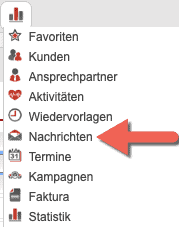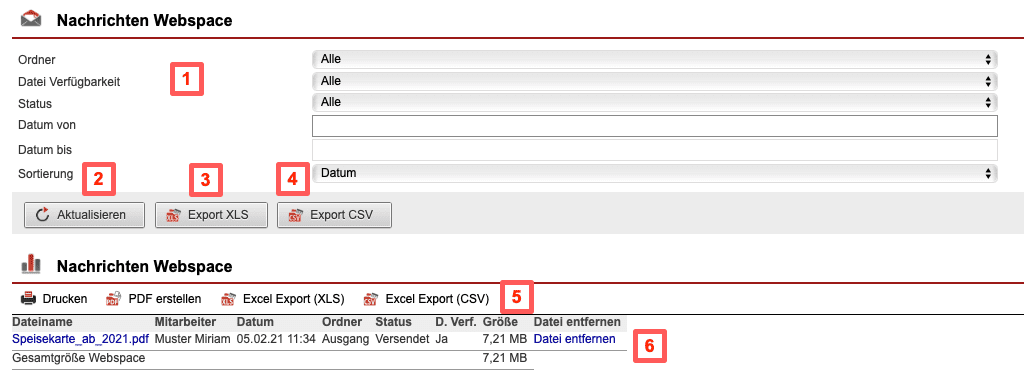Nachrichten-Webspace
In der „Nachrichten-Webspace-Statistik“ finden Sie eine detaillierte Auswertung des Speicherverbrauchs der vom System aus versendeten und eingegangenen Nachrichten-Anhänge. Erreichbar ist die „Nachrichten Webspace-Statistik“ im Hauptmenüpunkt „Statistik“ unter „Nachrichten“ bei „Nachrichten Webspace“.
Die „Nachrichten-Webspace-Statistik“ im Überblick
Im Statistikbereich „Nachrichten-Webspace“ gibt es verschiedene Filtermöglichkeiten [Abb. 2/1]. Diese ermöglichen es, immer genau die Auswertungskonstellation anzuzeigen, welche gerade von Interesse ist. Durch Klicken auf „Aktualisieren“ [Abb. 2/2] wird eine Auswertung anhand der Filterkriterien erstellt. Über die Buttons „Export XLS“ [Abb. 2/3] sowie „Export CSV“ [Abb. 2/4] wird wahlweise eine Excel-Datei oder eine CSV-Datei mit den Inhalten der Auswertung erzeugt.
Im unteren Bereich stellen die Funktions-Buttons folgende Aktionen zu Verfügung [Abb. 2/5]:
- „Drucken“ erstellt eine Druckvorschau der Auswertungsergebnisse
- „PDF erstellen“ erstellt eine PDF-Datei mit den angezeigten Auswertungsergebnissen
- „Excel Export (XLS)“ erstellt eine Excel-Datei mit den angezeigten Auswertungsergebnissen
- „Excel Export (CSV)“ erstellt eine CSV-Datei mit den angezeigten Auswertungsergebnissen
Durch Klicken auf „Datei entfernen“ kann eine angezeigte Datei, welche Ursache für den Speicherverbrauch ist, direkt im Statistikbereich gelöscht werden [Abb. 2/6].
Beispielhafte Darstellungen von Auswertungen
In [Abb. 3] ist das Beispiel einer Auswertung als Excel-Datei zu sehen. Die Darstellungen variieren von Fall zu Fall, je nachdem, wie der Filter konfiguriert wurde.
In [Abb. 4] ist das Beispiel einer Auswertung als CSV-Datei zu sehen. Die Darstellungen variieren von Fall zu Fall, je nachdem, wie der Filter konfiguriert wurde.
In [Abb. 5] ist das Beispiel einer Auswertung als PDF-Datei zu sehen. Die Darstellungen variieren von Fall zu Fall, je nachdem, wie der Filter konfiguriert wurde.